Etter oppdatering fungerer ikke Windows 10-deling: Hvordan fikser jeg det?
Miscellanea / / August 04, 2021
Annonser
Selvfølgelig er fildeling en viktig funksjon i Windows. Oppdateringene som Windows bringer inn, vil imidlertid ofte resultere i noen feil som vil påvirke en del av systemet ditt. Siden oppdateringsfeilene øker blant Windows 10-brukerne, er det nå kjent at deling også påvirkes etter en Windows 10-oppdatering.
Sideinnhold
-
1 Etter oppdatering fungerer ikke Windows 10-deling: Hvordan fikser jeg det?
- 1.1 1. Aktivere og dele filer riktig
- 1.2 2. Slå av passordbeskyttelse for deling
- 1.3 3. Legg til en Windows-legitimasjon
- 1.4 4. Deaktiver IPv6
- 1.5 5. Aktiver støtte for fildeling av SMB 1.0 / CIFS
- 1.6 6. Endre tilkoblingene for fildeling
Etter oppdatering fungerer ikke Windows 10-deling: Hvordan fikser jeg det?
Dette kan ikke være en faktisk feil eller en feil. I stedet skjer det mest sannsynlig ettersom en oppdatering er kjent for å tilbakestille lagrede endringer på en datamaskin. Så i dette tilfellet skal dette skje hovedsakelig fordi innstillingene for fildeling ble tilbakestilt etter oppdateringen. For å motvirke problemet, kan du bare lese videre og gjøre noe med vår guide om hvordan du løser Windows 10-deling som ikke fungerer etter oppdatering.
1. Aktivere og dele filer riktig
- Til å begynne med, naviger til Start → Kontrollpanel → Nettverks- og delingssenter → Avanserte delingsinnstillinger

- Kontroller / velg / merk deretter Slå på nettverksoppdagelse alternativ under Privat (nåværende profil) og Slå på fildeling og skriverdeling alternativ under Deling av filer og skrivere seksjon

- Når du er ferdig med disse, må du klikke på lagre endringer knappen nederst
- Neste, gå over til Start → Kontrollpanel → Windows-brannmur → Tillat en app eller funksjon gjennom Windows Defender-brannmur

- Bla deretter ned gjennom det nye vinduet som vises og sjekk Deling av filer og skrivere alternativ. Til slutt klikker du OK for å lagre endringene
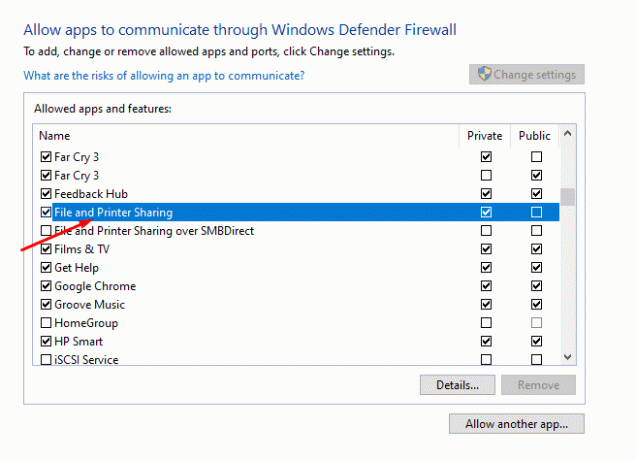
- Hvis dette ikke fungerer, er et alternativ å deaktivere Windows-brannmur
- Når vi går videre, vil vi nå dele filene på riktig måte. For dette må du først høyreklikke på filen du vil dele
- Fra alternativene, gå til Egenskaper → Deling → Avansert deling

- Merk deretter av / på Del denne mappen, klikk Søke om for å lagre endringene, og klikk deretter OK for å konfigurere deg.
2. Slå av passordbeskyttelse for deling
- Gå over til Kontrollpanel → Nettverks- og delingssenter → Endre avanserte delingsinnstillinger

- Derfra er det bare å sjekke / merke Slå av passordbeskyttet deling alternativet under Alle nettverk seksjon

- Klikk deretter på Lagre endringer nederst, og det løser sannsynligvis problemet for deg.
3. Legg til en Windows-legitimasjon
- Til å begynne med åpner du kontrollpanelet på systemet og skriver inn Legitimasjonsansvarlig i søkefeltet
- Gå til Credentials Manager fra resultatene

- Når du er inne, klikk på Windows legitimasjon og velg deretter Legg til en Windows-legitimasjon alternativ

- Skriv deretter ned måldatamaskinens IP-adresse i Internett- eller nettverksadressefeltet, etterfulgt av henholdsvis brukernavn og passord.
4. Deaktiver IPv6
- Gå over til Kontrollpanel → Nettverks- og delingssenter → Endre adapterinnstillinger

- Dette åpner et nytt nettverkstilkoblingsvindu. I dette vinduet dobbeltklikker du på din aktive nettverksadapter
- Gå deretter inn på Eiendommer og finn Internet Protocol versjon 6 fra listen over varer
- Fjern avmerkingen og klikk OK for å lagre endringene
- Til slutt starter du datamaskinen på nytt og ser om problemet fortsatt vedvarer. Hvis det gjør det, fortsett til de andre løsningene
5. Aktiver støtte for fildeling av SMB 1.0 / CIFS
- For å aktivere støtte for fildeling av SMB 1.0 / CIFS, gå til Kontrollpanel → Programmer og funksjoner → Slå Windows-funksjoner på eller av

- Fra det nye popup-vinduet, bla gjennom og finn SMB 1.0 / CIFS fildeling støtte
- Til slutt, sjekk / merk av alternativet, klikk på OK-knappen og start datamaskinen på nytt.
6. Endre tilkoblingene for fildeling
- Navigere til Kontrollpanel → Nettverks- og delingssenter → Endre avanserte delingsinnstillinger

- Der finner du Fildelingstilkoblinger under Alle nettverk seksjon. Bare prøv å dele filer ved å bytte mellom de to tilgjengelige tilkoblingene. Sørg for å klikke på Lagre endringer-knappen etter at du har byttet mellom de to tilkoblingene.

Relaterte artikler:
- Slik løser du når rødt X-volumikon vises i Windows 10
- Hvordan fikse det hvis MKV-filen ikke spilles av på Windows 10
- Løs langsom harddisk på Windows 10
- Hvordan sette opp flere skjermer på Windows 10 med annen oppløsning
- Fix Kan ikke høre Cortana snakke i Windows 10
- Bluetooth-høyttaler ikke oppdaget i Windows 10: Hvordan fikser jeg det?
Når vi kommer til en konklusjon, er det alt du trenger å vite om å fikse fildelingsfunksjonen i Windows 10. Selv om oppdateringen rammet oss med feil, er det en god ide å bruke hver av disse løsningene og se hvilken som passer deg. Når det er sagt, håper vi å lese artikkelen ovenfor har utstyrt deg med litt informasjon. Gi oss beskjed ved å kommentere nedenfor hvis du har ytterligere spørsmål angående det samme.
Ta også en titt på vår Tips og triks for iPhone, PC-tips og triks, og Android Tips og triks hvis du har spørsmål om det eller ønsker hjelp. Takk skal du ha!
Annonser
Annonser I dag forstyrrer feilen "Noe galt når du laster inn dc_wff.dll" mange Windows-brukere og ødelegger...
Annonser Med Microsoft som presser og markedsfører sin nye Edge-nettleser så mye i de siste oppdateringene av...
Annonser Windows Defender er den innebygde antivirusmekanismen som Microsoft pakker på alle Windows-PCer. Det er gratis…



